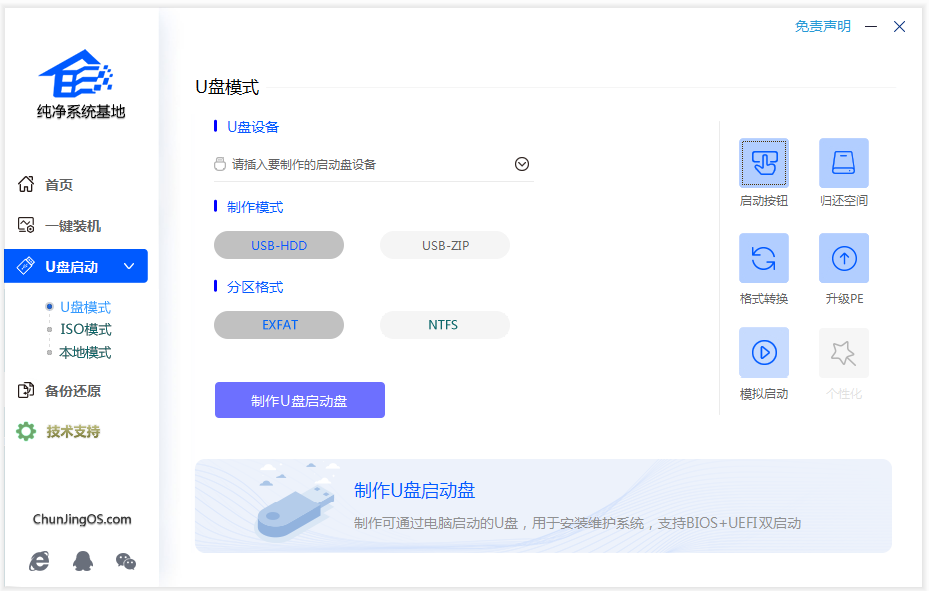
以下是使用纯净系统基地装机大师 V1.3 安装系统的详细教程:
准备工作
- 下载纯净系统基地装机大师 V1.3:从其官方网站下载该软件并安装到当前电脑上。
- 获取系统镜像文件:确保已经下载好所需的 Windows 系统镜像文件,格式为 ISO。
- 准备 U 盘:一个容量至少为 8GB 的 U 盘,建议使用 USB3.0 接口以提高制作启动盘和安装系统的速度。
- 备份重要数据:提前备份电脑中的重要文件、照片、文档等资料到移动硬盘、U 盘或云存储等,以免在安装过程中丢失系统之家m.hanboshi.com。
制作启动 U 盘
- 打开纯净系统基地装机大师 V1.3 软件,在主界面中找到 “制作启动 U 盘” 功能选项。
- 将 U 盘插入电脑的 USB 接口,软件会自动识别 U 盘。
- 在软件中选择插入的 U 盘盘符,然后点击 “开始制作” 按钮。
- 此时会弹出警告提示,告知制作启动 U 盘会格式化 U 盘导致数据丢失,点击 “确定”。
- 等待制作过程完成,制作时长根据 U 盘读写速度和电脑性能而定,一般需要 5-15 分钟左右。
设置 BIOS
- 制作完启动 U 盘后,将其插入需要安装系统的电脑。
- 重启电脑,在开机时按下对应的快捷键进入 BIOS 设置界面,常见的按键有 F2、Del、Esc 等,具体按键根据主板型号而定网易手机网。
- 在 BIOS 中找到 “Boot” 选项,然后在 “Boot Device Priority” 或 “启动顺序” 中,将 U 盘设置为第一启动项科技传媒网。
- 保存设置并重启电脑。
安装系统
- 电脑重启后,会从 U 盘启动并进入纯净系统基地装机大师 V1.3 的界面。
- 选择 “安装系统” 选项,然后在弹出的界面中找到之前下载好的系统镜像文件所在位置,选中对应的 ISO 文件。
- 接着选择要安装系统的硬盘分区,通常选择 C 盘,如果电脑中有多个硬盘或分区,务必确认选择正确的安装位置系统之家。
- 确认无误后,点击 “开始安装” 按钮,此时系统会自动开始解压系统镜像文件并进行安装,安装过程中不要关闭电源或拔掉 U 盘,也不要进行其他操作,以免导致安装失败。
- 安装完成后,系统会提示安装成功并要求重启电脑,此时可以拔出 U 盘,然后点击 “重启” 按钮系统之家。
系统设置与优化
- 电脑重启后,会进入 Windows 安装界面,按照提示选择语言、地区、网络连接等基本设置。
- 设置完成后,进入系统桌面,纯净系统基地装机大师 V1.3 可能会提示安装驱动程序和常用软件等,根据个人需求进行选择和安装。
- 进入系统后,建议及时更新系统补丁和驱动程序,以确保系统的稳定性和性能,可以通过 Windows 更新和设备管理器来完成更新。


